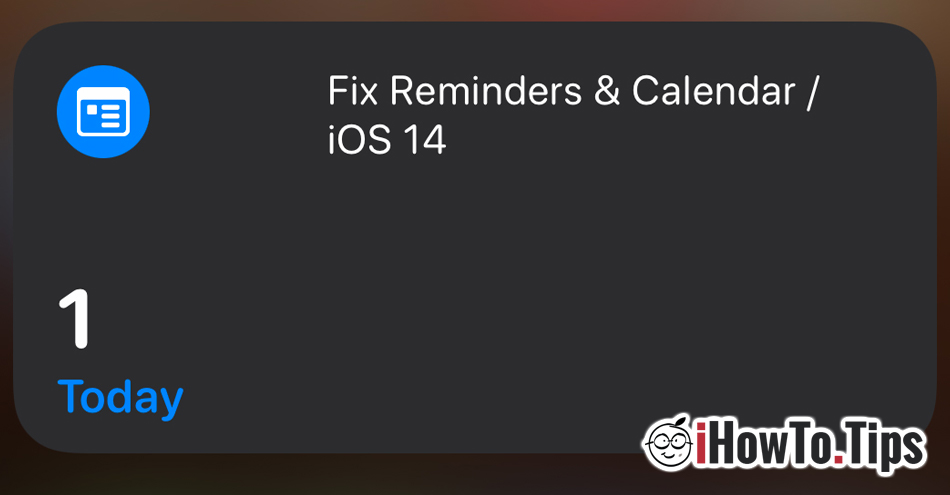iOS 14 Es hat viele tolle Funktionen und die Möglichkeit, Widgets auf den Hauptbildschirmen hinzuzufügen / “Home Screen" Ist einer von ihnen.
Zusätzlich zu den Anwendungen, die mit iOS geliefert werden, in App Store Es gibt viele, die Widgets unterstützen. Von Typanwendungen calendar, Wetter und sogar Musik-, Finanz- und Nachrichtenanwendungen.
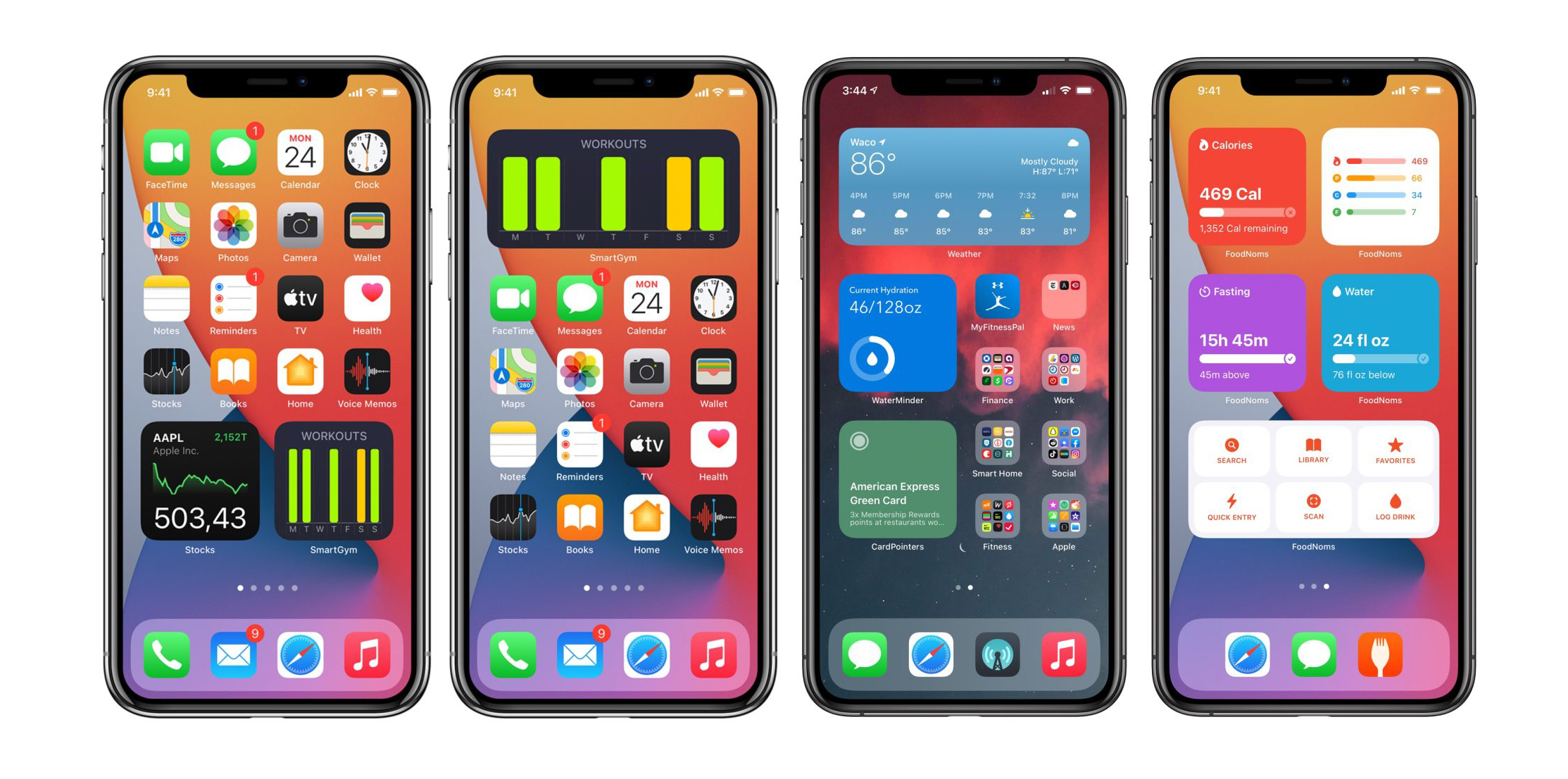
Obwohl theoretisch die von Apple Es sollte am besten unter iOS laufen, es bleibt jedoch nur im „theoretischen“ Stadium. Anwendungen wie z Reminders si Calendar Probleme beim Anzeigen von Daten in Widgets haben, und Apple Dieses Problem wurde selbst in Betaversionen von iOS 14.5 nicht gelöst.
Insbesondere, wenn wir ein Anwendungs-Widget festlegen Calendar oder RemindersEs zeigt keine Informationen an noch kann nicht bearbeitet werden. Ein Problem, mit dem viele iPhone-Nutzer konfrontiert sind und für das es offenbar keine offizielle Lösung gibt Apple.
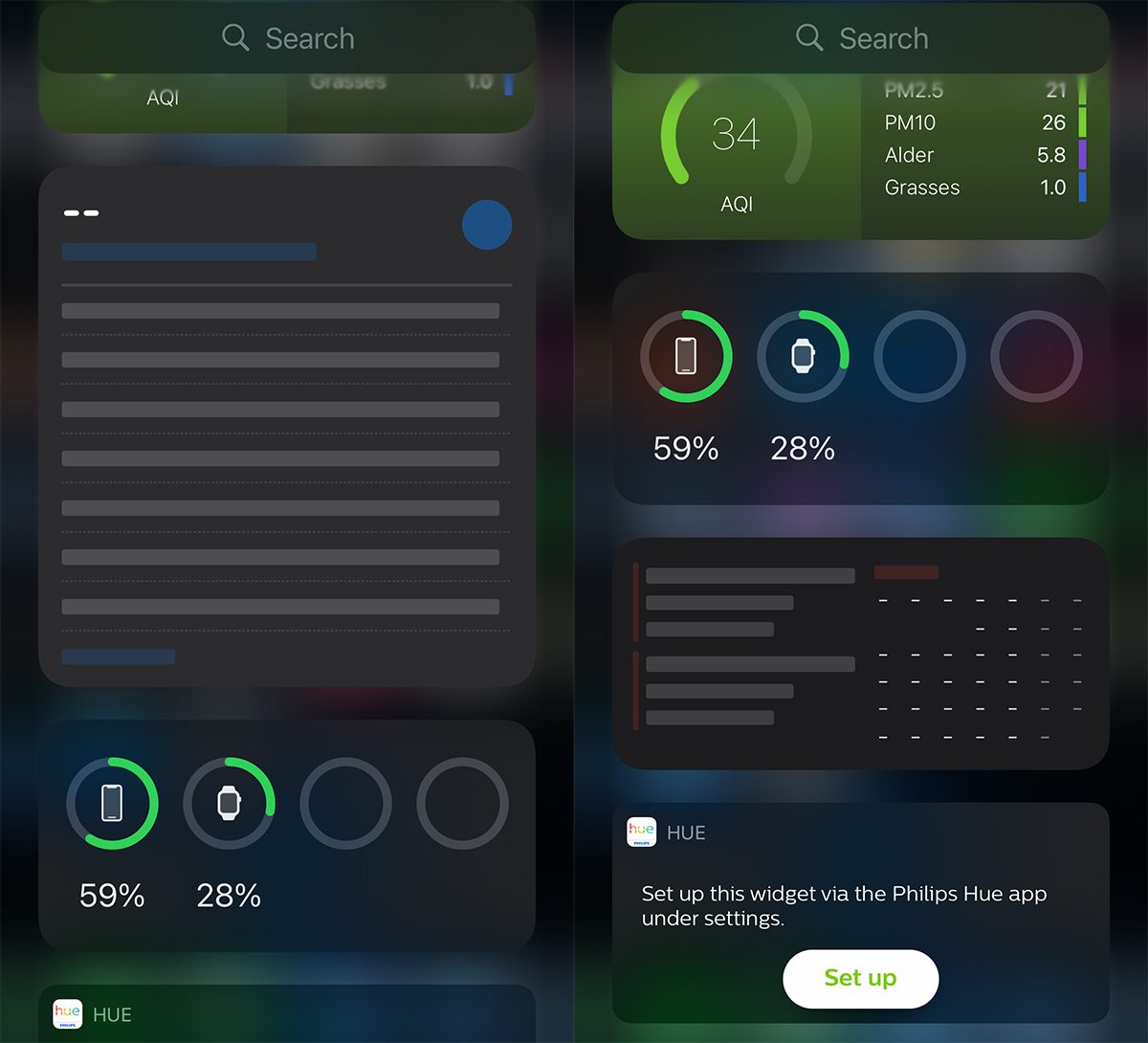
Erinnerungen und Widgets Calendar Es werden keine Daten angezeigt, selbst wenn Sie das iPhone neu starten oder das Widget löschen und erneut hinzufügen. Ich habe jedoch gesehen, dass es eine ziemlich schnelle Methode gibt, dieses Problem mit Widgets zu lösen, die keine Daten auf dem iPhone anzeigen möchten.
So stellen Sie sicher, dass Kalender- und Erinnerungs-Widgets Daten auf dem iPhone/iOS anzeigen
Höchstwahrscheinlich tritt dieses Problem aufgrund eines Synchronisierungsfehlers zwischen dem Widget und auf iCloud oder andere Erinnerungsdienste oder Calendar.
1. Wir gehen auf das iPhone in “Settings”→“iCloud”(Erste Option oben, wo der Benutzername und das Profilbild angezeigt werden).
2. Hier haben wir eine Liste von Anwendungen, die die Datensynchronisation in verwenden iCloud. Deaktivieren Sie die Synchronisierung für Anwendungen "Calendar"Und"Erinnerung".
Wenn wir die Synchronisation der Anwendung von deaktivieren iCloud, unten werden wir gefragt, ob die synchronisierten Daten auf dem iPhone bleiben oder gelöscht werden sollen. Wir entscheiden uns dafür, gelöscht zu werden. "Delete von meinem iPhone“. Sie werden drin bleiben iCloud und andere Geräte.
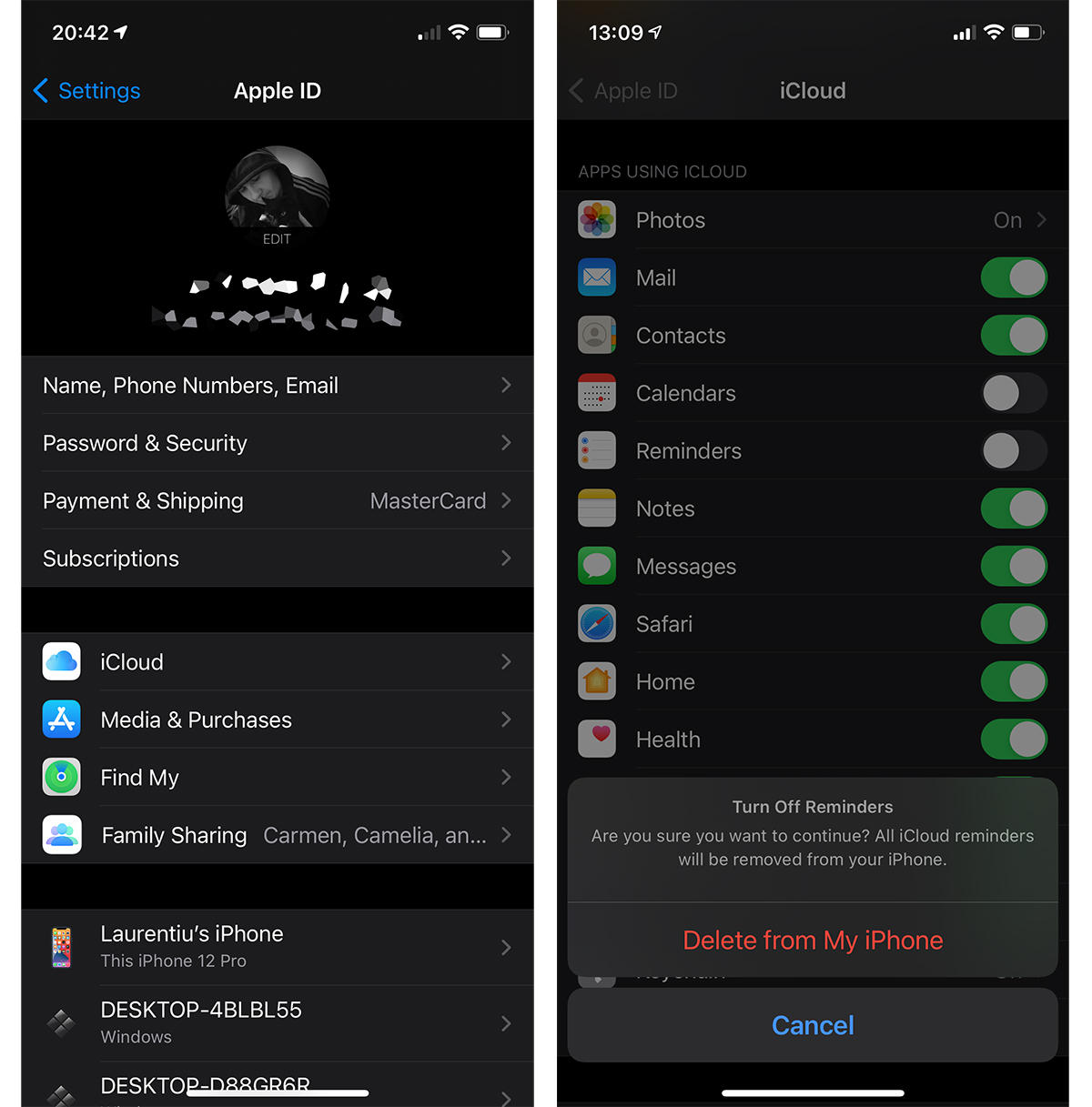
3. Schließen Sie das iPhone und öffnen Sie es erneut.
4. Gehen Sie zu einem der iPhone-Bildschirme und fügen Sie die Erinnerungs-Widgets hinzu Calendar.
Zu diesem Zeitpunkt werden die Daten im Widget korrekt aufgelistet.
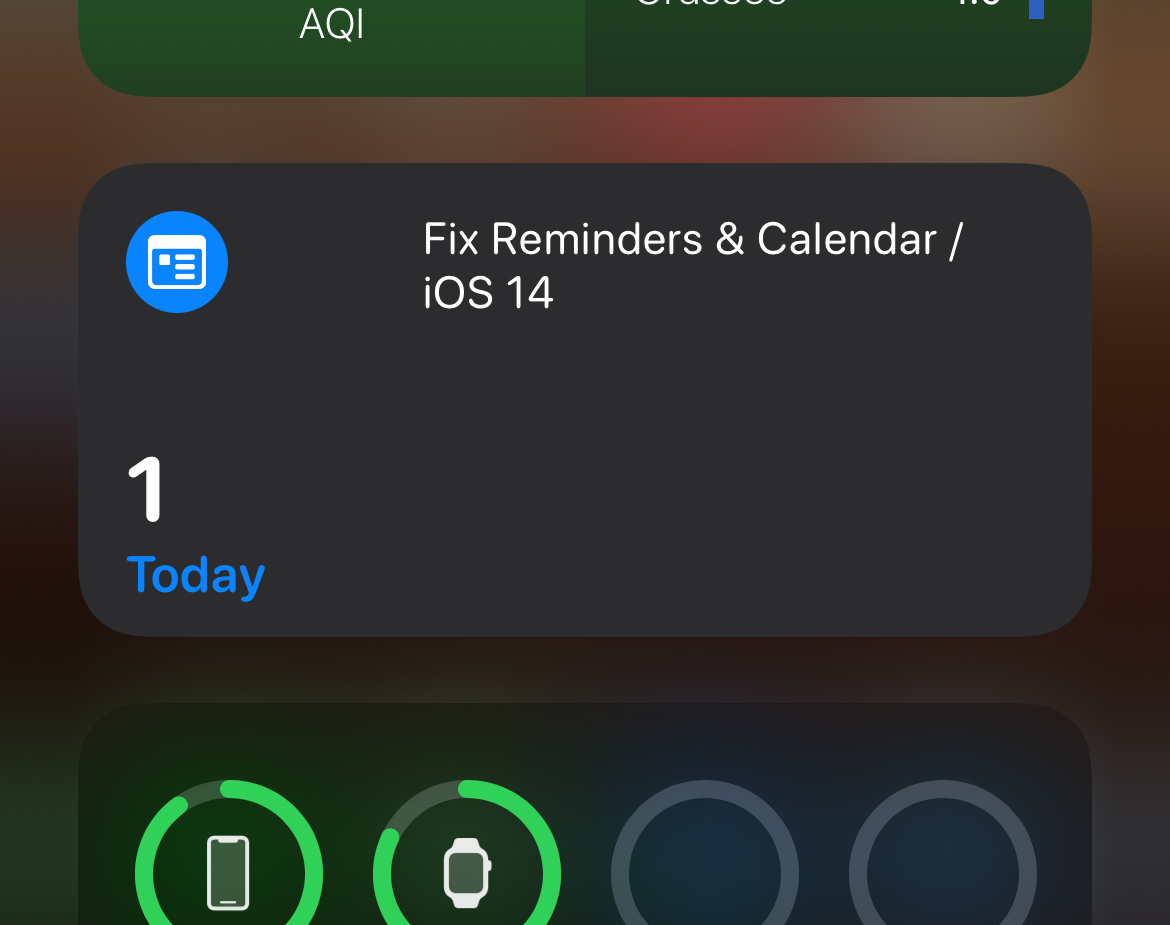
Jetzt ist seine Zeit Synchronisation reaktivieren in iCloud für Anwendungen Calendar und Erinnerungen.
Nach der Reaktivierung werden die Ereignisse synchronisiert und Calendar und Erinnerungen von Erinnerungen. Sie werden in den Widgets auf den iPhone-Bildschirmen angezeigt und aktualisiert.
Wir hoffen es Apple um dieses Problem zu lösen, bis die endgültige Version von iOS 14.5 veröffentlicht wird. Ein großes Update, das neue interessante Elemente für iPhone und iPad bringt (iPadOS).